google検索バーが消えた!
・google検索バーって簡単に策することができるの?
・ウィジェットから再表示できるって聞いたけど、やり方がわからない
・Google検索バーの削除/再表示の方法が知りたい!
と、お悩みではないですか?
私も経験があります。
朝起きて、スマホを見てみたら、Googleの検索バーやアプリのアイコンが、スマホのホーム画面から消えてなくなってしまっているんです。
これって、何度も経験しました…。
Googleの検索バーに限らず、ウィジェットやアプリのアイコンって結構消えやすい設定になっているんです。
なので、ちょっとした動作で、消えてしまうことだってあるんですよ!
とはいえ、逆に言えば、復活させることだって簡単にできるんです。
ということで本日の記事は、Googleの検索バーが消えた場合に、ホーム画面に再表示させる方法をスクショを使ってわかりやすく解説していきますね~。
Googleの検索バーが消えた!ホーム画面に再表示させる方法
多分これを読んでいる人は、Googleの検索バーが消えた人が大半だと思います。
で、復活させて再表示させたいと思うのですが、消えた原因も合わせて知っておくと、対処の方法もあるとは思います。
なので、今回の記事は、
・Google検索バーをホーム画面に再表示させる方法
・Google検索バーをホーム画面から削除する方法
の2つを紹介していきますね。
Google検索バーをホーム画面に再表示させる方法
Googleの検索バーがスマホのホーム画面から消えた場合、再表示させるのはとても簡単ですよ~。
ということで、さっそくやり方を紹介していきますね~。
まず最初に、スマホのホーム画面のアプリやウィジェットがない空白の部分をタップしてください。
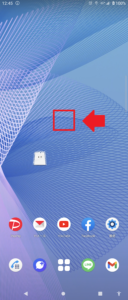
そうすると、その部分に
・ホーム設定
・ウィジェット
・壁紙
と表示されますので、「ウィジェット」をタップしてください。
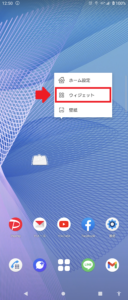
そうすると、画面が切り替わり、アプリが提供しているウィジェット一覧が、スマホの画面に表示されます。
その中からGoogleの検索バーを見つけて「長押し」してください。
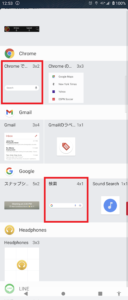
※ChromeとGoogleの両方に、検索バーのウィジェットがあります。
この違いについては、こちらの記事に詳しく紹介していますので、あわせて読んでみてください。
そうすると、タップしたGoogle検索バーを表示がそのままで、スマホのホーム画面が元に戻ります。
この段階では、長押ししたまま指を離さないでくださいね。
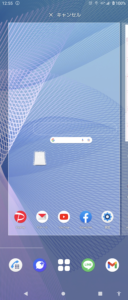
指を離さなままスライドさせて、Google検索バーを自分の好きな位置に移動させてください。
そして、場所が決まったら指を離してください。
これで完了!
Googleの検索バーをスマホのホーム画面の元に戻すことができました。

長くなってしまいましたので、要点をまとめてみますね。
2.「ウィジェット」をタップ
3.Googleの検索バーを見つけて「長押し」
4.Google検索バーを自分の好きな位置にスライド
5.場所が決まったら指を離すといった手順になります。
また、機種によっては、ウィジェットアイコンがあります。その場合、ウィジェットアイコンをタップすることで、ウィジェット一覧が表示されます。
次に、Googleの検索バーをホーム画面から削除する方法を紹介していきますね。
Googleの検索バーをホーム画面から削除する方法
Googleの検索バーって、ホーム画面から簡単に削除することができるんですよ!
だから、間違って消してしまうことがあるし、自分の知らないうちに消えてしまうんです…。
ちょっと余談になりますが、私の場合、寝ながらスマホをよくやります。
なので、寝落ちしてしまってから、知らないうちに間違っていろいろな場所をタップしてしまうことがあるんです。
その結果、Google検索バーがホーム画面から消えてしまったり…なんてことがよくあります。

朝起きたら、スマホの画面からアプリやウィジェットが消えいていた…
そんな経験ありませんか?
話がずれてしまったので、元に戻します。
Googleの検索バーを、ホーム画面から削除する方法を紹介していきますね~。
まず最初に、スマホのホーム画面から、Googleの検索バーを長押ししてください。

そうすると、Google検索バーが浮き上がったようになり、画面上に「削除」と表示されます。
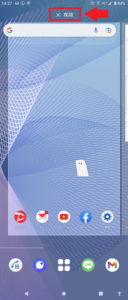
指をスライドさせて、Google検索バーを削除の部分にスライドさせてください。
そして、検索バーが削除の上にきたら、指を離してください。
これで完了!
Google検索バーがホーム画面から削除されました。
こんな感じで、Googleの検索バーは簡単に削除することができます。
なので、間違って消えてしまった…なんてことは、スマホの「あるある」ですね。
まとめ
ということで本日は、Googleの検索バーが消えた時に再表示させる方法と、意図的に削除する方法を紹介しました。
両方とも簡単にできますので、覚えておいてくださいね。
また、今回紹介した方法を応用すると、Gooogleの検索バーを
・移動させたり
・サイズを変更したり
といったこともできますので、あわせてやってみてください。
本日の記事は以上です。
最後までおつきあいいただき、ありがとうございます。

